Най-голямата нова функция на iOS 11, поне за потребителите на iPad, е поддръжката с плъзгане и пускане, която надхвърля просто да ви позволи да плъзнете файл или фрагмент от текст между приложения. Използвах iOS 11 от първата бета версия миналото лято и макар че плъзгането и пускането беше чисто, то не дойде на себе си, докато приложенията на трети страни не започнаха да го поддържат.
Две неща ме изненадаха. Първо: Колко полезно е плъзгане и пускане в едно приложение (което работи и на iPhone). И две: Колко лошо е плъзгането и пускането за определени задачи.
iOS 11 Плъзгане и пускане в сравнение със стрелката за споделяне на iOS
Плъзгане и пускане ви позволява да вземете снимка, файл, URL адрес, фрагмент от текст и др., И да го плъзнете в друго приложение. Това наистина променя начина, по който използвате iPad. Например, моят Mac е толкова стар, че не поддържа AirDrop, което прави болка за прехвърляне на екранни снимки от iPad. С iOS 11 съхранявам файлове и снимки изглед на разделен екран, и просто плъзнете изображения в папка, която също съхранявам в Dock на моя Mac.
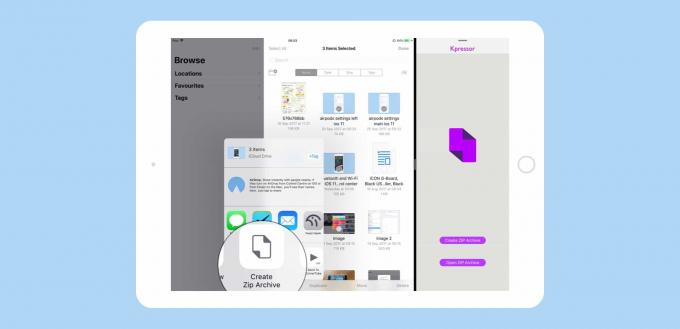
Снимка: Култът към Mac
Това е мястото, където Drag and Drop блести. Друго е, когато изследвате нещо. Можете да съхранявате бележки в разделен изглед или плъзгане и да превключвате приложения, докато изследвате, плъзгате имейли, уеб страници и други документи в една бележка. Използвана по този начин, iOS е по -добра (и много по -забавна), отколкото да правите едно и също нещо на Mac.
Но въпреки че плъзгане и пускане е отлично, с изненада открих, че все още използвам разширения за действие, известен още като Share Sheet за iOS, известен още като стрелката за споделяне, за да споделям много, добре. Например сутринта прочетох RSS новините си и изрязвам всичко интересно-бъдещи инструкции, кокетно изглеждащи приложения-в списък със задачи. Няколко приложения за задачи наскоро добавиха поддръжка за плъзгане и пускане (Неща и Todoist, например), така че можете да плъзнете елемент и да създадете задача.
Но това разчита на отварянето на двете приложения наведнъж. Ако използвате iPad с обикновен размер, може да предпочетете да използвате едно приложение наведнъж, защото нещата могат да се затруднят на по-малкия екран. В този сценарий предпочитам да използвам стрелката за споделяне, за да добавя задача към моето приложение за задачи.
Например
Друг пример е невероятното приложение на Apple Notes, което сега ви позволява да търсите съществуващи бележки когато използвате разширението за споделяне. Плъзгането и пускането е добро за тежки изследователски сесии, но ако намерите хубава рецепта в мрежата, която искате да добавите към бележката си с рецепти, е по -бързо да използвате разширението за споделяне, за да го направите. Алтернативата е да отворите бележки в разделен изглед, след това да намерите бележката с рецепти и т.н.
Това илюстрира колко гъвкав стана iOS в последната си версия. Вече имате няколко начина да постигнете някоя една задача. Снимките вече могат да бъдат прикачени към имейл чрез плъзгане и пускане, като се използва стрелката за споделяне на приложението Photos за създаване на нова поща или чрез докосване вътре в тялото на поща в приложението Mail и избиране Вмъкване на снимка или видео от излизането. И така трябва да бъде. Сега можете просто да изберете какъвто и метод да работи за текущата ви ситуация, вместо да се налага да обмисляте всичко, преди да започнете.
Разделен екран срещу Плъзнете над
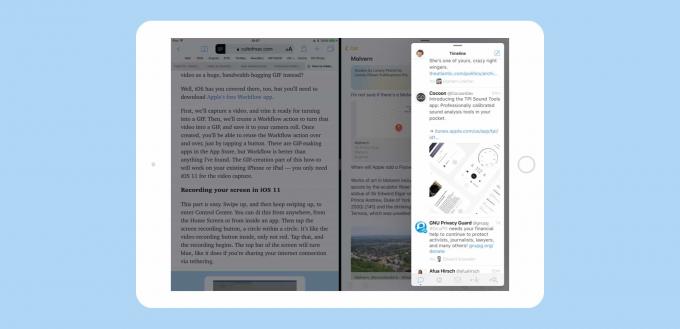
Снимка: Култът към Mac
Другата изненада в iOS 11 е колко полезен стана Slide Over. Slide Over винаги изглеждаше като второкласна версия на Split View, отчасти защото беше нестабилна в iOS 10, и отчасти защото не можете да използвате плъзгащо се приложение заедно с приложението под него. Apple отстрани двата проблема в iOS 11, което направи Slide Over полезна функция сама по себе си. Можете да паркирате прозорец Slide Over отляво или отдясно на екрана и ако го плъзнете от екрана надясно, можете бързо (надеждно) да го издърпате отново.
Това прави Slide Over страхотен в някои от моите примери по -горе. Можете да издърпате приложението Notes или приложението за задачи на екрана, само за да плъзнете файл или каквото и да е, след което да го отхвърлите. Още по -добре, приложенията, които са паркирани вдясно в Slide Over, ще останат там, докато не бъдат заменени. Така че можете да прелиствате произволен брой други приложения (или комбинации от приложения в Split View), а приложението Slide Over може да бъде изтеглено по всяко време.
Как Slide Over наистина работи в iOS 11
Например, кажете, че имате Safari на цял екран и Notes в Slide Over. Ако превключите към приложението Mail, бележките ще продължат да бъдат налични в Slide Over. Сега, ако превключите на пространство, съдържащо приложението Notes, „слотът за плъзгане над“ вдясно вече е празен. Ако се опитате да извадите нещо със замах, там няма нищо. Но ако след това преминете към друго пространство, което не съдържа Notes-обратно към Safari на цял екран, да речем-тогава приложението Notes се връща в „слота за плъзгане“, готово за изваждане.
Това почти постоянно паркиране на приложение в Slide Over е доста мощно. Можете да изберете винаги да има напомняния там, или поща, или iMessage, или вашето приложение за футболни резултати. Или приложението Apple News, готово за проверка.
Единично приложение Плъзгане и пускане
iOS 11 Drag and Drop не е наличен само на iPad. iPhone също получава много от предимствата. Новите инструменти за плъзгане и пускане в iOS 11 позволяват на разработчиците лесно да добавят функционалността към своите приложения, така че можете да плъзгате задачи наоколо в списък със задачи, плъзнете парчета текст от едно място на друго и взаимодействайте с приложение в много по-интуитивен начин начин.
Преди това разработчиците трябваше да измислят свои собствени решения, за да разрешат това (Readdle дори успя да го накара да работимежду собствените си приложения) или разчитайте на тромави клубове, като например превключване между плъзгане и избор на режими. Сега те могат просто да добавят плъзгане и пускане, където изглежда полезно.
Сега iPad е по -добър от Mac - понякога
Отидох от мисълта, че плъзгането и пускането ще бъде лекарството за всичко, което е влошило iPad, до това да го обичам като само един от няколкото чудесни начина да свършите нещата. И Slide Over, и старата школа Share Arrow също са по-полезни от всякога.
Отчасти това се свежда до това, което изглежда основен ремонт на целия мултитъч двигател в iOS 11, което прави нещата като избор на текст и плъзгане много по -надеждни. И отчасти това е така, защото iPad сега се чувства като отворен, пълнофункционален компютър, вместо като разтърсен, увеличен iPhone.
